Firebox では、動的 NAT を使用して、送信接続の送信元 IP アドレスが Firebox のパブリック IP アドレスに変更されます。既定の Firebox ネットワーク構成には、以下のように、RFC1918 で指定されているすべてのプライベート IP アドレスからすべての外部 ネットワークへのアウトバウンド トラフィックの動的 NAT ルールが含まれています。
- 192.168.0.0/16
- 172.16.0.0/12
- 10.0.0.0/8
送信元 IP アドレスと動的 NAT
動的 NAT ルールにより、トラフィックの送信元 IP アドレスが、そのトラフィックの送信元となるネットワークのプライマリ IP アドレスに変更されます。動的 NAT ルールでは、異なる送信元 IP アドレスを指定することができます。動的 NAT ルールで送信元 IP アドレスを設定する場合は、IP アドレスが、そのトラフィックの送信元となるネットワークのプライマリまたはセカンダリ IP アドレスと同じサブネット上にある必要があります。詳細については、動的 NAT 発信元 IP アドレスについて を参照してください。
動的 NAT とポリシー設定
既定では、すべてのファイアウォール ポリシーで動的 NAT ルールが使用されます。ポリシーの詳細設定で、動的 NAT のカスタムの送信元 IP アドレスを設定することができます。ポリシーで動的 NAT 設定を構成する方法については、ファイアウォール ポリシーで動的 NAT を構成する を参照してください。
動的 NAT ルールを構成する
動的 NAT ルールを編集するには、WatchGuard Cloud で以下の手順を実行します。
- 構成 > デバイス の順に選択します。
- クラウド管理の Firebox を選択します。
- デバイス構成 をクリックします。
- ネットワーキング セクションで、動的 NAT タイルをクリックします。
動的 NAT の構成ページが表示されます。
![[動的 NAT の構成] ページのスクリーンショット](../images/network_dnat_defaults.png)
- 動的 NAT ルールを追加するには、動的 NAT を追加する をクリックします。
動的 NAT ルールを追加する ダイアログ ページが開きます。
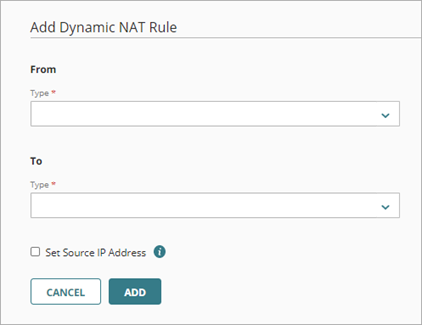
- 送信元 セクションの 種類 ドロップダウン リストから、送信パケットの送信元を指定するアドレスの種類を選択します。
- マイ エイリアス — 自分自身が構成したエイリアス (テンプレート エイリアスを含む)
- 組み込みエイリアス — 事前定義されたシステム エイリアス
- Firebox ネットワーク — 内部や外部などの Firebox ネットワークの名前
- ホスト IPv4 — ホストの IPv4 アドレス
- ネットワーク IPv4 — ネットワークの IPv4 アドレス
- ホスト範囲 IPv4 — IPv4 アドレスの範囲

カスタム エイリアスはテンプレートから継承することができます。エイリアスがテンプレートから継承された場合は、エイリアス名の横に テンプレート ラベルが表示されます。
- 送信元 セクションで、ホスト IP アドレス、ネットワーク IP アドレス、またはホスト IP アドレス範囲を入力するか、あるいはエイリアスまたは Firebox ネットワークを選択します。
- 送信先 セクションの 種類 ドロップダウン リストから、送信パケットの宛先の指定に使用されるアドレスの種類を選択します。マイ エイリアス、 組み込みエイリアス、Firebox ネットワーク、ホスト IPv4、ネットワーク IPv4、ホスト範囲 IPv4 のいずれかとなります。
- 送信先 セクションで、ホスト IP アドレス、ネットワーク IP アドレス、またはホスト IP アドレス範囲を入力するか、あるいはエイリアスまたは Firebox ネットワークを選択します。
- 送信元 IP アドレスを設定するには、以下の手順を実行します。
- 送信元 IP アドレスを設定する チェックボックスを選択します。
- 送信元 IP アドレス テキスト ボックスに、このルールに一致するトラフィックの送信元 IP アドレスとして設定する IP アドレスを入力します。
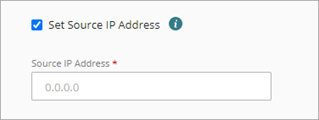
送信元 IP アドレスを設定する を有効化する場合は、動的 NAT ルールで、トラフィックが 1 つのみのネットワークを通過することが許可されている必要があります。指定する送信元 IP アドレスは、送信ネットワークのプライマリまたはセカンダリ ネットワーク IP アドレスと同じサブネットにある必要があります。詳細については、動的 NAT 発信元 IP アドレスについて を参照してください。
- 追加 をクリックします。
- 構成変更をクラウドに保存するには、保存 をクリックします。
動的 NAT ルールを編集する
動的 NAT ルールを編集するには、以下の手順を実行します。
- Firebox の デバイス構成 ページで、動的 NAT タイルをクリックします。
- ルールのネットワーク IP アドレスをクリックします。
- 更新 をクリックします。
- 前のセクションに説明されている通りに、ルールを編集します。
- 構成変更をクラウドに保存するには、保存 をクリックします。
動的 NAT ルールを削除する
動的 NAT ルールを削除するには、以下の手順を実行します。
- Firebox の デバイス構成 ページで、動的 NAT タイルをクリックします。
- 削除するルールの行に付いている
 をクリックします。
をクリックします。 - 削除を確認するには、削除 をクリックします。
- 構成変更をクラウドに保存するには、保存 をクリックします。